CentOS6.5 下升级 PHP7、MySQL5.7
CentOS6.5 下升级php7、mysql5.7
php7出了有一段时间了,最近家里的机器及自己的虚拟机都升级到了php7。准备以后新的东西全部都用php7来写了。最近想把阿里云的也升级到php7,然后就开始升级了,以下是一些升级过程。当然也遇到了一些问题,本尊辣么聪明肯定都解决了呀Y(^_^)Y。
安装最新的nginx
不通过源码包安装使用yum
使用yum源安装比较好管理,就是样。
修改yum 源
进入/etc/yum.repos.d/目录创建一个nginx.repo 文件
cd /etc/yum.repos.d/
vim nginx.repo写入源内容
[nginx]
name=nginx repo
baseurl=http://nginx.org/packages/centos/$releasever/$basearch/
gpgcheck=0
enabled=1更新yum源
yum update使用yum 安装nginx
yum install nginx -y安装好之后看看版本
[root@localhost] # nginx -v
nginx version: nginx/1.10.1打开nginx自启动
chkconfig nginx on安装mysql 5.7
mysql5.7 听说很强大,大家都说它是一个里程碑... 具体我也不懂...
更新及安装mysql的yum 源
官网下载源码包
wget http://dev.mysql.com/get/mysql57-community-release-el6-7.noarch.rpmrpm 安装mysql的yum源
rpm -Uvh mysql57-community-release-el6-7.noarch.rpm
打开 mysql-community.repo 看关于mysql的内空,确定mysql57的enable是打开的
vim /etc/yum.repos.d/mysql-community.repo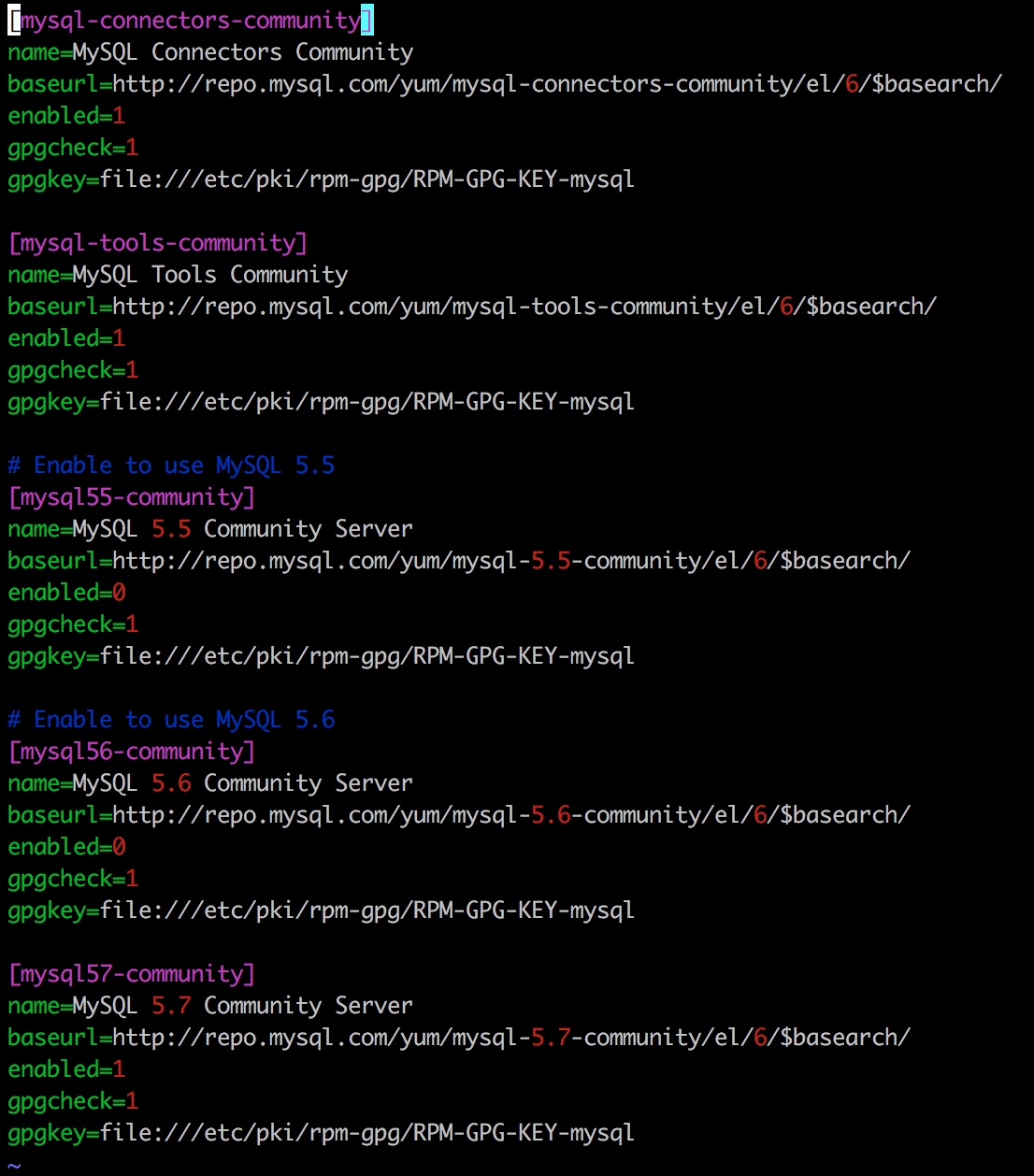
安装mysql服务
执行安装mysql命令
yum install mysql-community-server注意版本号!
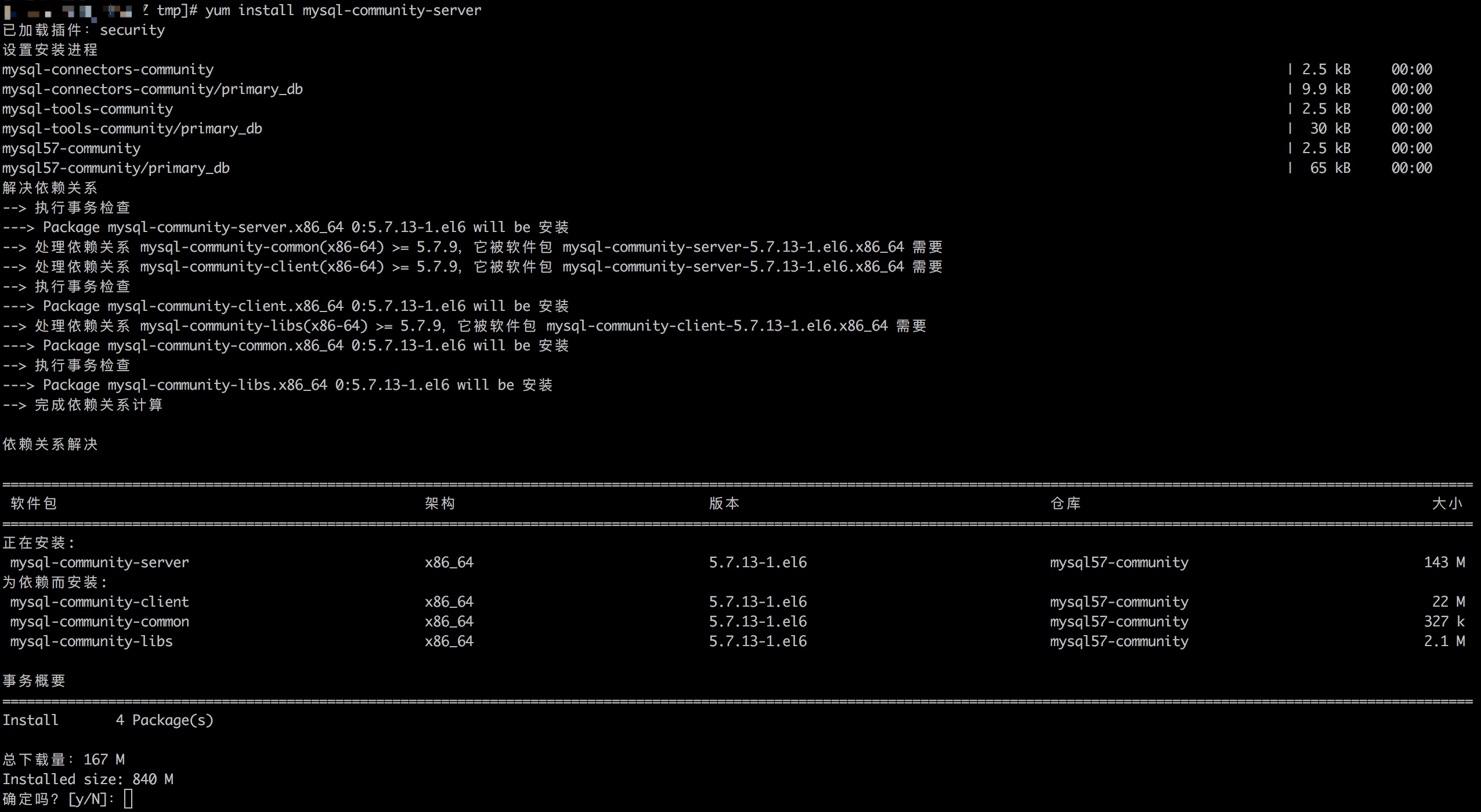
完成后启动服务
service mysqld start
启动后,查看安装后自动生成的密码
grep "password" /var/log/mysqld.log
第一行root@localhost: u6erhYQNju&P 这个就是数据库的root密码了
修改初始化密码
执行命令:
mysql_secure_installation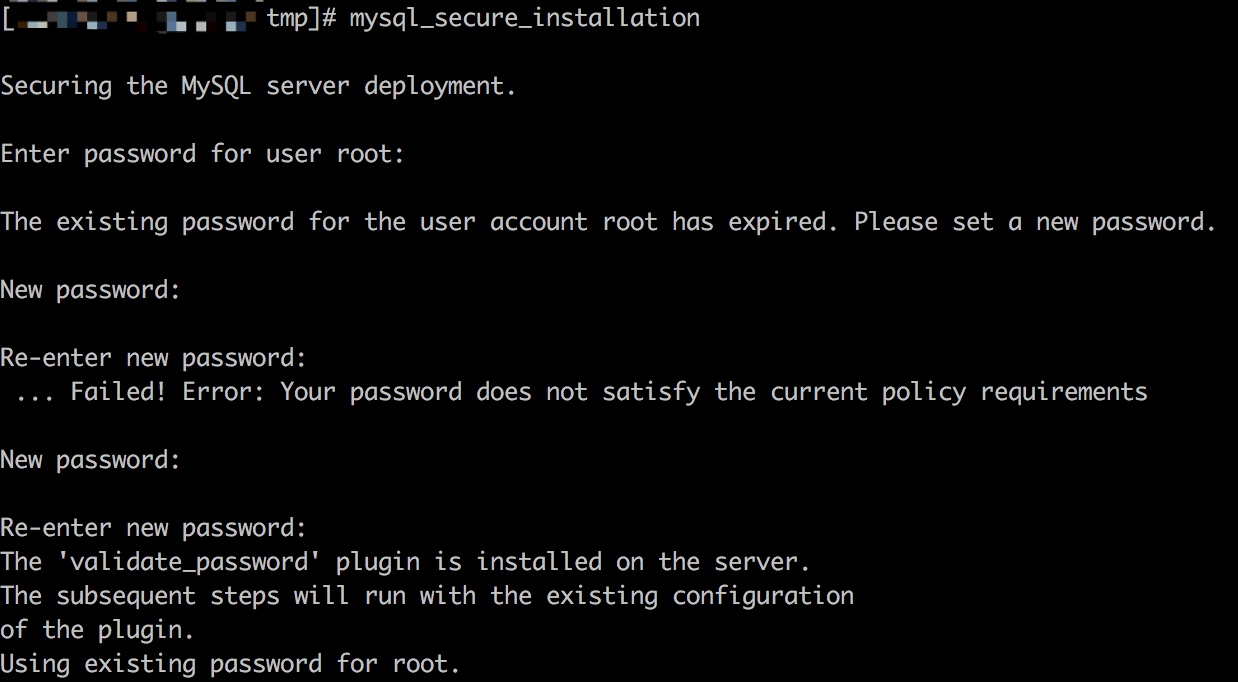
登录验证
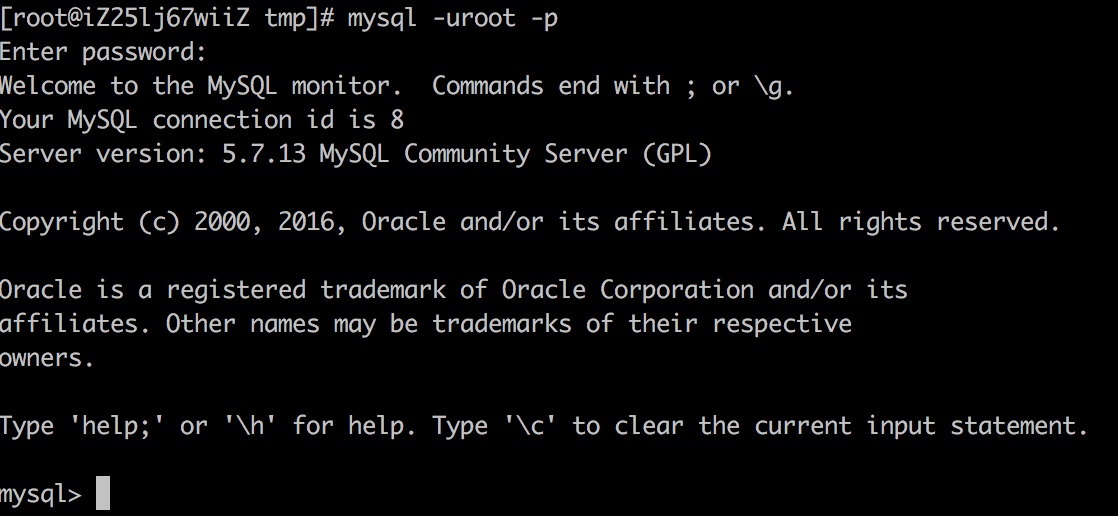
mysql的配制文件默认在 /etc/my.cnf
更多文档请请问官方网站: Installing MySQL on Linux Using the MySQL Yum Repository
打开mysql自启动
chkconfig mysqld on安装PHP7.0
处理有php 及 php扩展:
如果之前已经安装过php的话
yum remove php* php-common安装php7的yum源
与上面安装nginx、mysql的方式一样,先更新yum源然后再安装yum源
rpm -Uvh http://rpms.famillecollet.com/enterprise/remi-release-6.rpm
修改yum源
vi /etc/yum.repos.d/remi.repo
将[remi]段中的enabled=0改为enabled=1。
vim /etc/yum.repos.d/remi-php70.repo与remi.repo类似,将[remi-php70]段中的enabled=0改为enabled=1。
扫行命令查看版本如果显示的是7.x的话 那就没问题,当然也可以直接使用yum install php70 进行安装
[root@localhost tmp]# yum list phpyum 安装php7
执行命令以下命令安装php及一些相当的扩展:
yum install php php-fpm php-cli php-pdo php-mysql php-gd php-bcmath php-xml php-mbstring php-mcrypt php-redis安装好之后php -v, php -m 查看版本及安装的扩展

php的php.ini配制一般在/etc/php.ini
简单的修改一些配制:
vim /etc/php.ini
date.timezone = Asia/Shanghai
upload_max_filesize = 20M
post_max_size = 20M
display_errors = Off // 生产环境半掉就好了
# 使HTTP Header中不显示PHP信息把
expose_php = On
修改为
expose_php = Off重启php: service php-fpm restart
打开php自启动
chkconfig php-fpm on配置nginx与php
安装好nginx之后,nginx默认的网站根目录应该是在/usr/share/nginx/html/
虚拟主机的配制在 /etc/nginx/conf.d 如果要配制新的域名在这里就可以了。
默认有一个default.conf的配制,如果不需要的话可以删除。
创建一个新的配制
比如我创建一个 photo.lattecake.com 的网站;
在/etc/nginx/conf.d/ 创建文件photo.lattecake.com.conf 内容如下
server {
listen 80;
server_name photo.lattecake.com;
client_max_body_size 10m;
root /home/dudulu/website/com-lattecake-photo/web;
access_log /var/log/nginx/photo.lattecake.com.access.log main;
error_log /var/log/nginx/photo.lattecake.com.error.log;
location / {
try_files $uri /app.php$is_args$args;
index index.html index.htm index.php app.php;
}
error_page 404 /404.html;
error_page 500 502 503 504 /50x.html;
location = /50x.html {
root /usr/share/nginx/html;
}
location ~ ^/(app_dev|config)\.php(/|$) {
fastcgi_pass 127.0.0.1:9000;
fastcgi_index app.php;
fastcgi_split_path_info ^(.+\.php)(/.*)$;
fastcgi_param SCRIPT_FILENAME $realpath_root$fastcgi_script_name;
fastcgi_param DOCUMENT_ROOT $realpath_root;
include fastcgi_params;
}
location ~ ^/app\.php(/|$) {
fastcgi_pass 127.0.0.1:9000;
fastcgi_index app.php;
fastcgi_split_path_info ^(.+\.php)(/.*)$;
fastcgi_param SCRIPT_FILENAME $realpath_root$fastcgi_script_name;
fastcgi_param DOCUMENT_ROOT $realpath_root;
include fastcgi_params;
internal;
}
}因为我一般使用symfony框架写东西,所以我就按symfony的标准配制了。如果不是请参考其他资料。
创建日志文件及分组
touch /var/log/nginx/photo.lattecake.com.ccess.log
chown -R nginx.nginx /var/log/nginx/photo.lattecake.com.ccess.log安装composer
官网下载composer包就好了
安装composer
php -r "copy('https://getcomposer.org/installer', 'composer-setup.php');"
php -r "if (hash_file('SHA384', 'composer-setup.php') === 'e115a8dc7871f15d853148a7fbac7da27d6c0030b848d9b3dc09e2a0388afed865e6a3d6b3c0fad45c48e2b5fc1196ae') { echo 'Installer verified'; } else { echo 'Installer corrupt'; unlink('composer-setup.php'); } echo PHP_EOL;"
php composer-setup.php --install-dir=/usr/bin --filename=composer
php -r "unlink('composer-setup.php');"测试composer
执行composer -v 看看,如果有显示它的相关选项那就表示安装成功了!
设置国空镜像
有两种方式启用本镜像服务:
- 系统全局配置: 即将配置信息添加到 Composer 的全局配置文件 config.json 中
- 单个项目配置: 将配置信息添加到某个项目的 composer.json 文件中
修改 composer 的全局配置文件
控制台(Linux、Mac 用户)并执行如下命令:
composer config -g repo.packagist composer https://packagist.phpcomposer.com修改当前项目的 composer.json 配置文件
进入你的项目,找到composer.json文件并打开,添加以下信息:
"repositories": {
"packagist": {
"type": "composer",
"url": "https://packagist.phpcomposer.com"
}
}OK,一切搞定!试一下 composer install 来体验飞一般的速度吧!






 关于 LearnKu
关于 LearnKu




推荐文章: